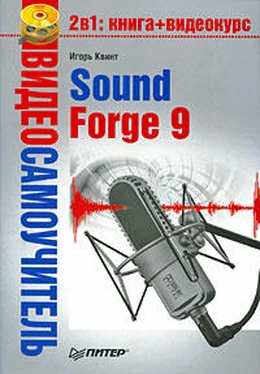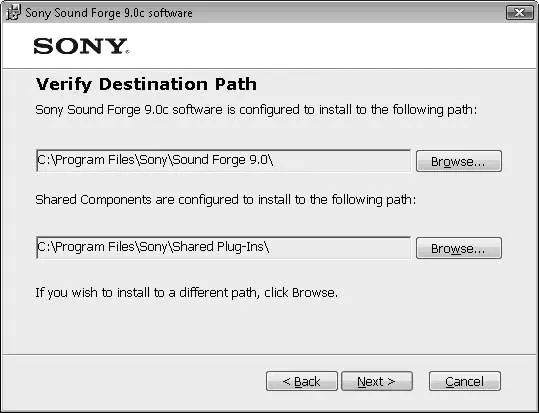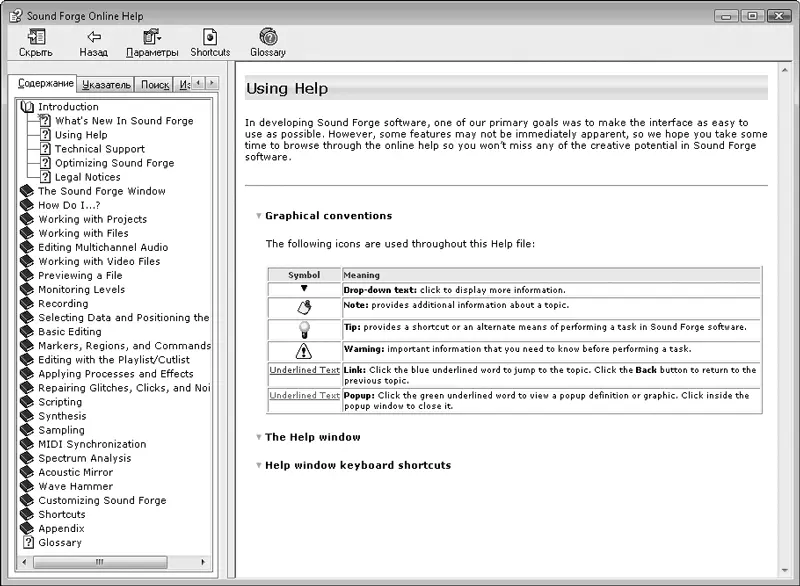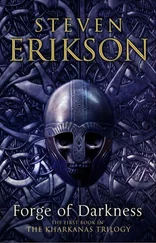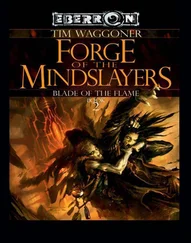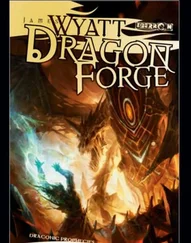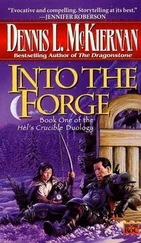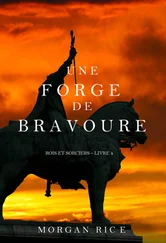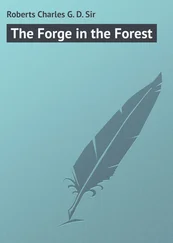• Microsoft .NET Framework 2.0 или 3.0 – компонент, требующийся для установки и работы многих современных приложений. Дистрибутив этой платформы доступен на оригинальном установочном диске ОС Windows в папке DOTNETFX, а также на установочном диске «коробочной» версии программы Sound Forge.
• Обозреватель Internet Explorer 5.1 или более поздней версии нужен для работы справочной системы программы. По умолчанию он уже установлен в ОС Windows.
Установка Sound Forge требует минимального вмешательства пользователя – все происходит автоматически. Какого-либо выбора компонентов в процессе установки не предусмотрено. Дистрибутив программы может быть приобретен на компакт-диске («коробочная» версия) или загружен с сайта http://www.sonycreativesoftware.com/products/soundforgefamily.asp в виде самораспаковывающегося архива soundforge90x_enu.exe.
Чтобы установить программу с компакт-диска («коробочной» версии), нужно вставить диск в дисковод. Появится окно автозапуска установки, в котором следует выбрать пункт Install Sound Forge 9(Установить программу Sound Forge 9) и далее следовать указаниям программы установки.
Если функция автозапуска компакт-дисков на компьютере отключена, то нужно открыть компакт-диск в ПроводникеWindows и запустить файл Setup.exe, находящийся на этом диске. Будет задействована та же программа установки.
При установке из дистрибутива – самораспаковывающегося архива – следует дважды щелкнуть кнопкой мыши на файле дистрибутива. Сначала файлы, необходимые для установки программы, будут извлечены в папку на винчестере, а затем установка продолжится автоматически.
В ходе установки будет предложено ознакомиться с лицензионным соглашением и выбрать папку для установки программы. По умолчанию предлагается установить программу и ее плагины в папку C:\Program Files\ (рис. 1.7). С этим желательно согласиться и следовать указаниям программы установки, каждый раз нажимая кнопку Next(Далее).
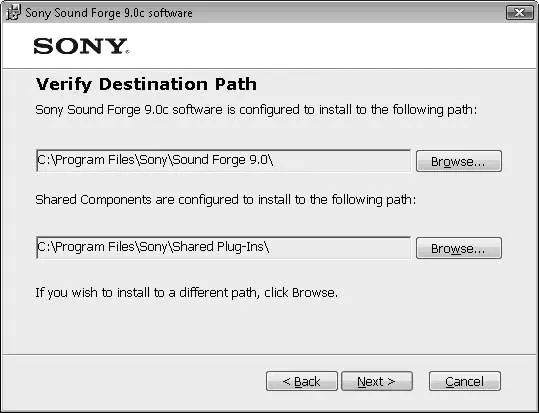
Рис. 1.7.Выбор папки для установки программы и плагинов
Работа со справочной системой
Справочная система программы Sound Forge (на английском языке) содержит все необходимые сведения для работы с ней. Для вызова справки нужно нажать клавишу F1или выполнить в главном окне программы команду Help→ Contents and Index(Помощь → Содержание и указатель). Откроется окно помощи, устроенное по общим принципам, принятым в приложениях операционной системы Windows (рис. 1.8).
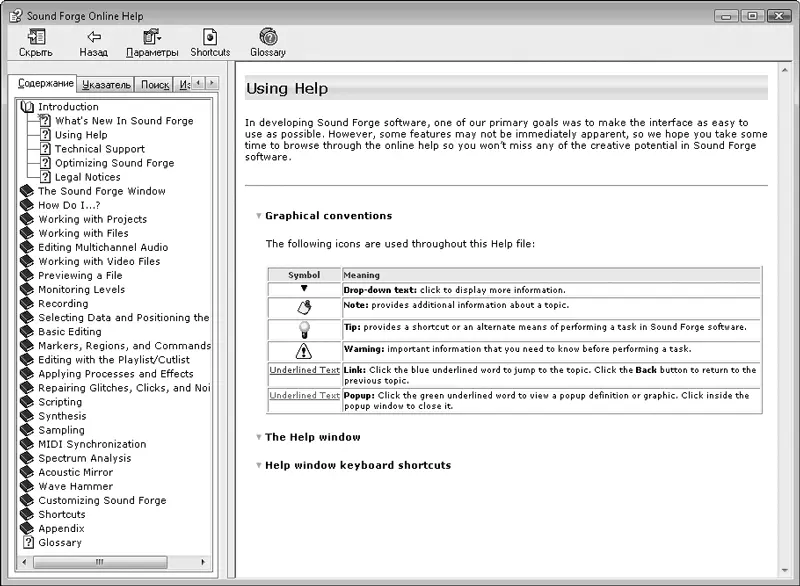
Рис. 1.8.Окно помощи программы Sound Forge
В левой части данного окна находится древовидная структура оглавления. Щелчок кнопкой мыши на любом из пунктов оглавления открывает в правой части окна справку по данной теме. Некоторые разделы в правой части окна программы при открытии справки свернуты, на что указывает значок

стоящий в начале строки. Чтобы развернуть и полностью просмотреть такой раздел, нужно щелкнуть на этом значке.
Наряду со справочной системой в полный комплект поставки Sound Forge входит руководство пользователя (Sound Forge User Manual), выполненное в виде отдельного документа в формате Adobe Acrobat (PDF). Файл soundforge90_manual.pdf находится на установочном диске, его также можно загрузить с официального сайта программы. Для чтения руководства потребуется программа Adobe Acrobat Reader, которая уже установлена на подавляющем большинстве компьютеров. При необходимости дистрибутив этой крайне популярной программы можно найти на установочном компакт-диске Sound Forge, практически на любом из дисков с драйверами, входящими в комплект различных устройств, или в Интернете по адресу http://www.adobe.com .
В этой главе было рассмотрено назначение Sound Forge, перечислены требования к аппаратной и программной конфигурации компьютера для работы с данной программой, а также описан процесс ее установки. Представленные в главе краткие теоретические сведения об аналоговом и цифровом звуке помогут в ходе дальнейшего освоения Sound Forge.
Глава 2
Интерфейс Sound Forge 9.0
Устройство главного окна программы
Окна рабочей области
Панели инструментов
Элементы управления
Использование мыши и горячих клавиш
Великое множество инструментов и функций, которыми располагает программа Sound Forge, требует удобного настраиваемого интерфейса. С одной стороны, почти все действия можно вызвать через меню программы максимум двумя-тремя щелчками кнопкой мыши, с другой – для удобства работы и наглядности предусмотрен целый ряд панелей инструментов и дополнительных окон. Все эти окна и панели (по умолчанию большинство из них скрыто) можно показывать, размещать удобным для пользователя образом, а панели инструментов – еще и прикреплять к краям главного окна программы.
Читать дальше
Конец ознакомительного отрывка
Купить книгу